import文の入力方法とkotlin用import自動入力の設定方法【Android Studio使い方】
import文を補完機能で入力する
Androidアプリのコードを書く時、import宣言をいちいち手打ちしなくても大丈夫です。補完機能を使うか自動で入力してくれるように設定する事も可能なのでその方法を書いていきます。Android Studio4.0(日本語)でkotlin用に説明しています。
import文で補完する
最初にプロジェクトを作った時はimport文は入っていない状態になっています。importの横にある[…]をダブルクリックすると入ってくれます。
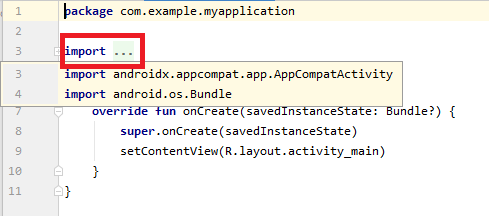
関数内で補完する
関数内だとimport宣言されていないと赤くなるのでクリックして、[Alt+Enter]を押します。
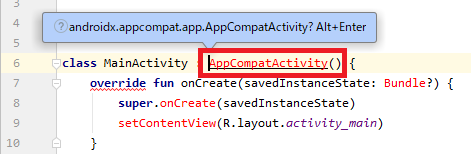
自動でimport文を入力する設定
import自動入力の設定方法です。
step①[ファイル > 設定]の順にクリックします。
![Android Studio[ファイル > 設定]](https://yoruhi.net/wp-content/uploads/android-studio-code-import-03.png)
step②[エディター > 一般 > 自動インポート]の順にクリックし、下記を設定します。
[kotlin]の項目の所で下記にチェックを入れます。
- 明確なインポートオンザフライで追加する
- オンザフライでインポートを最適化する(現在のプロジェクト用)
![Android Studio[自動インポート]画面](https://yoruhi.net/wp-content/uploads/android-studio-code-import-04-530x387.png)
[OK]ボタンをクリックすると自動でimport宣言が入力されます。
[C/C++]の項目で何故かチェックが入っているので、外してしまっても大丈夫です。
import自動入力が出来ない場合
多分違う言語の項目でチェックが入っています。プロジェクトを新規作成した時の言語に合わせないと自動入力されません。kotlinのプロジェクトなら[kotlin]の項目の所でチェック入れます。Javaのプロジェクトなら[Java]の項目の所でチェックを入れます。尚プロジェクト毎に設定する必要があります。

ディスカッション
コメント一覧
まだ、コメントがありません